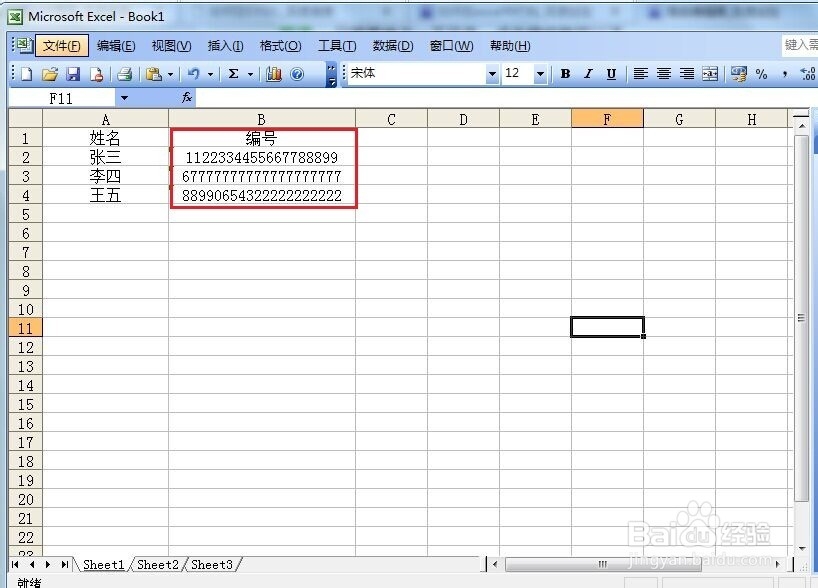1、首先,我们会发现,在输入数字的时候,明明打的是图片中红框的数字,但是,输入完毕之后显示的确是绿框的字。
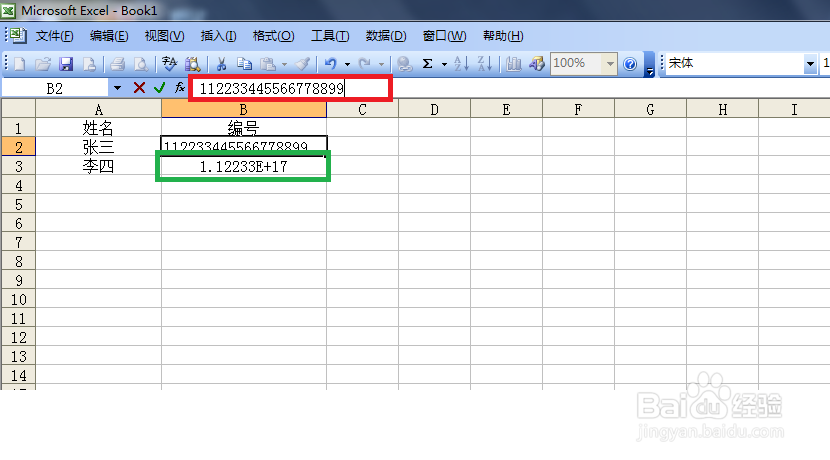
2、这个时候,右击 你所需要显示数字的那一列, 然后选择 “设置单元格格式”

3、这时,会出现这个页面
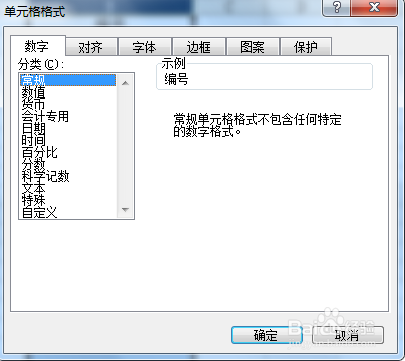
4、只需要单击一下文本,点击确定就可以了
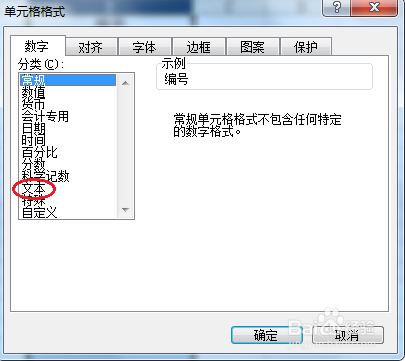
5、然后,我们就可以试着输入几串很长的数字看看,就会发现不会出现一开始的那种情况,而是我们输入什么就显示什么。
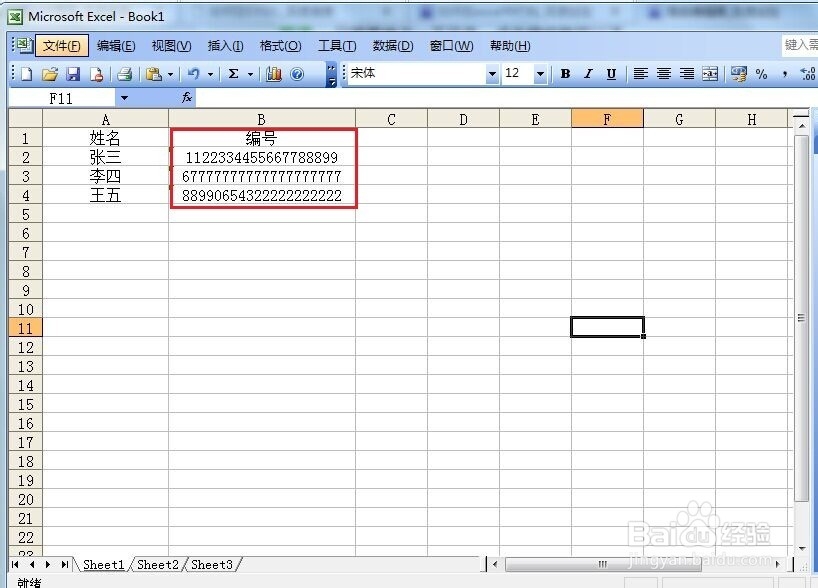
时间:2024-10-13 06:26:42
1、首先,我们会发现,在输入数字的时候,明明打的是图片中红框的数字,但是,输入完毕之后显示的确是绿框的字。
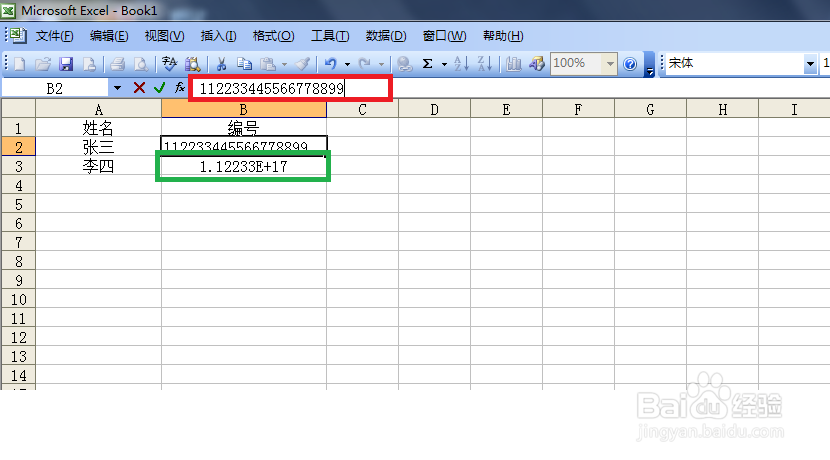
2、这个时候,右击 你所需要显示数字的那一列, 然后选择 “设置单元格格式”

3、这时,会出现这个页面
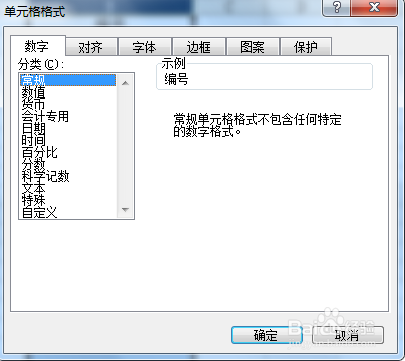
4、只需要单击一下文本,点击确定就可以了
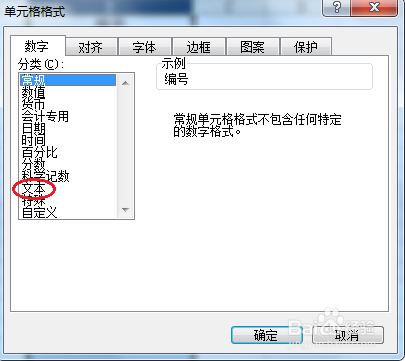
5、然后,我们就可以试着输入几串很长的数字看看,就会发现不会出现一开始的那种情况,而是我们输入什么就显示什么。